Semasa berpindah ke Linux dari Windows atau Mac, salah satu masalah utama yang dihadapi oleh pengguna baru adalah memilih perisian yang tepat untuk mengurus aktiviti seharian mereka. Walaupun ada kemungkinan versi aplikasi Linux yang biasa anda gunakan pada OS sebelumnya, ia sering bernilai mencari beberapa alternatif Linux yang dioptimumkan dengan lebih baik dan kemungkinan besar percuma.
Oleh itu, untuk pengguna baru, kami telah mengumpulkan senarai 20 aplikasi mesti ada untuk Linux yang paling sesuai untuk pengguna standard. Walau bagaimanapun, jika anda ingin mengubah PC Linux anda menjadi hab media, anda memerlukan aplikasi pelayan media, yang menjadi fokus utama pembacaan ini.
Apa itu Pelayan Media?
Sebelum kita mula membincangkan aplikasi pelayan media terbaik, mari kita fahami terlebih dahulu apa itu pelayan media dan ciri apa yang perlu dicari.
Sederhananya, pelayan media adalah aplikasi atau perisian yang dapat menyimpan audio, video, dan bentuk media digital lain dan membuatnya dapat diakses melalui rangkaian. Dengan menggunakan aplikasi pelayan media, anda dapat memutar / mengalirkan media digital apa pun yang mungkin disimpan di PC anda, atau NAS, TV pintar, TV Android, dan sejenisnya.
Ia disebut pelayan media kerana menggunakan pelayan web untuk menyampaikan fail media melalui rangkaian ke peranti yang disambungkan. Berikut adalah beberapa ciri utama pelayan media, jadi anda mempunyai idea tentang apa yang harus dicari:
- Menyokong pelbagai format multimedia seperti MIDI, MP3, MP4, AAC, MPEG-1, MPEG-2, dll.
- Membolehkan anda bermain dan berkongsi kandungan multimedia di semua peranti yang bersambung di rangkaian rumah anda.
- Menyediakan DVR dan TV langsung.
- Sokongan untuk TV Android, Apple TV, dan seumpamanya.
- Menyegerakkan fail media secara automatik ke peranti mudah alih anda seperti telefon pintar dan tablet.
Ini hanyalah beberapa fungsi utama yang mesti disediakan oleh aplikasi pelayan media. Walau bagaimanapun, aplikasi yang disenaraikan pendek dilengkapi dengan banyak lagi loceng dan wisel untuk membantu anda membina Netflix peribadi anda di rumah anda.
10 Aplikasi Pelayan Media Teratas untuk Linux
Untuk bacaan ini, kami telah mengumpulkan senarai pendek aplikasi pelayan media yang dilengkapi dengan ciri terbaik untuk Linux. Kami telah memastikan untuk menyimpan senarai ini sebanyak-banyaknya dengan aplikasi sumber terbuka dan bebas dan aplikasi sumber tertutup dan juga alternatif berbayar.
Pada akhirnya, anda pasti akan mencari aplikasi pelayan media yang tepat untuk keperluan anda dari segi antara muka pengguna, kegunaan, dan ketersediaan ciri.
Jadi tanpa berlengah lagi, berikut adalah senarai kami 10 aplikasi Pelayan Media teratas untuk Linux:
# 1. Plex
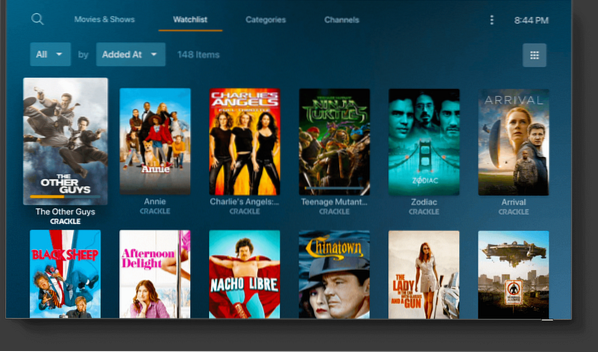
Bermula dengan senarai aplikasi pelayan media teratas, kami mempunyai Plex, salah satu aplikasi pelayan media pelbagai platform yang paling popular dan hebat.
Dengan Plex, anda mendapat UI yang bersih, ramping, dan intuitif menjadikannya sangat mesra pemula. Tetapi di sisi lain, aplikasi ini dipenuhi dengan ciri-ciri dan fungsi yang hebat, menjadikannya sesuai untuk pengguna maju.
Namun, perhatikan bahawa Plex bukan sumber terbuka dan mengikuti model freemium. Oleh itu, akaun percuma ini menawarkan banyak ciri berguna sebagaimana adanya. Walau bagaimanapun, untuk ciri yang lebih maju seperti TV langsung dan DVR, penyegerakan mudah alih semasa berada di luar rangkaian rumah, penstriman dipercepat perkakasan dan banyak lagi, anda boleh mendapatkan rancangan premium mereka mulai dari $ 4.99 / bulan.
Secara keseluruhan, jika anda mempunyai koleksi muzik dan video di luar talian yang besar, anda pasti harus mempertimbangkan untuk mencuba Plex.
Ciri-ciri utama:
- Melancarkan video / muzik dengan mudah dari satu peranti ke peranti lain.
- Pengoptimum media terbina dalam.
- Sokongan penyegerakan awan.
- Penyegerakan mudah alih untuk akses luar talian.
- Ciri kawalan ibu bapa.
- Sokongan untuk sambungan yang disulitkan dengan pelbagai pengguna.
- Integrasi perkhidmatan streaming muzik TIDAL.
- Pilihan untuk menstrim filem dan rancangan TV yang disokong iklan secara bebas dan sah.
Bagaimana untuk memasang?
Sekiranya anda menggunakan Ubuntu, maka anda boleh melihat tutorial mendalam kami mengenai pemasangan dan penyediaan Plex Media Server.
Sebagai alternatif, anda juga boleh pergi ke halaman muat turun pelayan media Plex rasmi, di mana anda akan menemui senarai pakej yang boleh anda muat turun dengan mudah dan kemudian pasang secara manual pada sistem anda.
# 2. Kodi
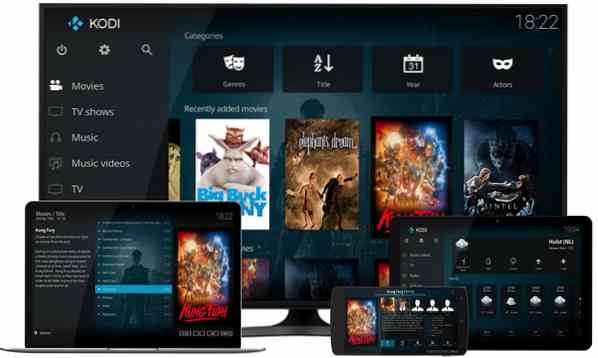
Selanjutnya, kami mempunyai Kodi, nama popular lain di dunia pelayan media. Perkara yang baik tentang Kodi adalah bahawa ia benar-benar percuma dan sumber terbuka namun dilengkapi dengan pelbagai ciri yang setanding dengan Plex.
Namun begitu, Kodi boleh menjadi sesuatu yang luar biasa bagi pengguna baru kerana bilangan loceng dan wisel yang banyak. Namun, berkat UI yang intuitif dan komuniti yang sangat membantu, mudah untuk selesa dengan Kodi dalam beberapa minggu menggunakannya.
Terima kasih kepada komuniti yang besar, Kodi mempunyai akses kepada banyak tambahan pihak ketiga yang boleh anda pasang untuk mengakses pelbagai perkhidmatan media, termasuk Netflix, Hulu, dan sebagainya.
Ciri-ciri utama:
- Menyokong semua OS utama dan pelbagai jenis peranti.
- UI super intuitif yang dioptimumkan untuk TV. Ia juga menyokong banyak penyesuaian UI, termasuk kulit.
- Pilihan untuk mengkategorikan media TV anda menjadi musim dan episod.
- Ciri kawalan media yang kuat.
- Sokongan kawalan jauh.
- Pelbagai add-on buatan pengguna untuk meningkatkan fungsi.
Bagaimana untuk memasang?
Beberapa distro sudah dilengkapi dengan Kodi yang sudah dipasang sebelumnya. Namun, jika PC Linux anda tidak, anda boleh mengikuti panduan pemasangan mudah ini untuk membantu anda.
Pengguna Ubuntu boleh memasang Kodi dengan mudah dengan memasukkan perintah berikut di terminal.
sudo apt-get install software-properties-common sudo add-apt-repository ppa: team-xbmc / ppa sudo apt-get kemas kini sudo apt-get install kodi
# 3. Pelayan Media Emby
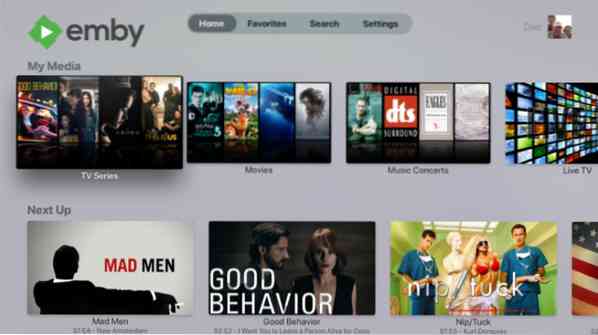
Pelayan Media Emby mungkin tidak begitu popular seperti Kodi atau Plex, tetapi ia dengan mudah melakukan pertukaran dengan kedua-duanya dari segi ciri dan fungsi.
Sebenarnya, Emby sedikit lebih kaya dengan ciri kerana membawa lebih banyak pilihan penyesuaian dan kulit berbanding dengan dua yang lain. Pada masa yang sama, ketersediaan semua pilihan ini juga menjadikan pelayan media agak rumit dan tidak mesra pemula.
Juga, seperti Plex, Emby mengikuti model freemium. Pengguna boleh membuat akaun percuma dan mendapatkan akses ke semua ciri asas. Mereka boleh menaik taraf menjadi $ 4.Rancangan 99 / bulan dan dapatkan akses ke fungsi canggih seperti Emby DVR, mod Teater Emby, penyegerakan folder, integrasi rumah pintar, dan banyak lagi.
Ciri-ciri utama:
- Banyak alat berasaskan web yang kuat untuk menguruskan filem, muzik, dan gambar anda.
- Sokongan untuk TV Langsung.
- Fungsi kawalan ibu bapa terbina dalam.
- Banyak warna dan pilihan penyesuaian untuk bermain-main dengan UI dan UX.
- Hantar dan bagikan fail media anda dengan mudah ke semua peranti anda.
- Segerakkan media anda secara automatik ke awan dan juga cakera keras luaran.
- Tukar kandungan secara automatik ke dalam format yang mesra streaming.
- Integrasi dengan peranti rumah pintar seperti Google Home, Alexa dan sebagainya.
Bagaimana untuk memasang?
Pelayan media Emby tersedia sebagai .pakej deb dari halaman muat turun rasmi mereka.
Anda boleh memuat turunnya dengan mudah dari sini dan memasangnya di PC Ubuntu anda atau distro derivatif Debian / Ubuntu yang lain.
# 4. Jellyfin
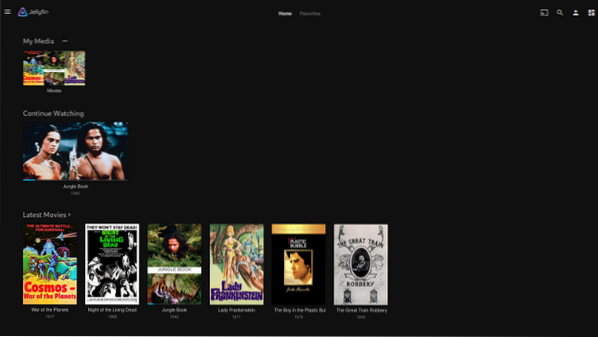
Jellyfin adalah garpu pelayan media Emby, memberikan banyak ciri dan fungsi teras kepada anda. Namun, tidak seperti Emby, Jellyfin benar-benar bebas dan sumber terbuka, tanpa model freemium.
Tetapi dengan itu dikatakan, juga perlu dipertimbangkan bahawa Jellyfin agak baru dengan beberapa ciri canggih yang belum digabungkan. Di sisi positifnya, pasukan pengembangan sangat aktif, dan rilis baru dengan pembaikan pepijat dan ciri tambahan dilancarkan secara berkala.
Tambahan pula, kerana Jellyfin mengelak daripada menggunakan pelayan pusat, anda tidak perlu bimbang tentang apa-apa penjejakan data semasa anda menikmati TV langsung dan DVR anda.
Ciri-ciri utama:
- Mengumpulkan semua rancangan TV anda secara automatik dan menyusunnya menjadi musim dan episod.
- Ciri penstriman muzik yang hebat. Buat senarai main dan strim ke semua peranti anda.
- Sokongan untuk TV Langsung dan DVR.
- Tiada penjejakan data.
- Percuma dan sumber terbuka.
Bagaimana untuk memasang?
Jellyfin mempunyai pakej khusus untuk semua distro Linux utama seperti Debian / Ubuntu, Fedora, dan Arch.
Yang perlu anda lakukan hanyalah pergi ke halaman muat turun rasmi mereka, dapatkan pakej Linux yang sesuai, dan pasangkannya di sistem anda.
# 5. Subsonik
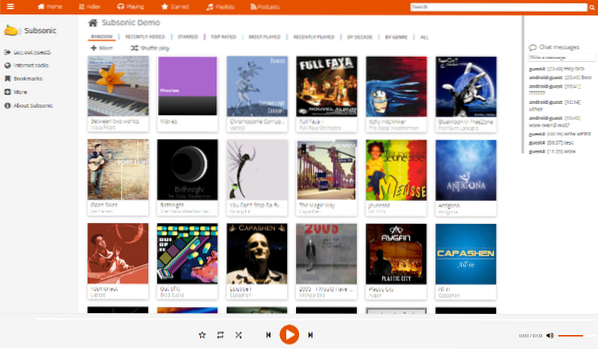
Subsonic pada mulanya bermula sebagai pelayan berorientasi muzik tetapi sejak itu, ia berkembang untuk menyokong format video.
Walaupun begitu, jika anda melihat senarai ciri-cirinya, anda akan mendapati bahawa ia paling sesuai untuk streaming muzik berkat ciri-ciri seperti integrasi Sonos, mesin transkoding khusus untuk menstrimkan pelbagai format yang hilang dan tidak ada.
Pada masa ini, pelayan media serasi dengan banyak format media mulai dari fail MP3, OOG, dan AAC, hingga fail FLAC, WMA, dan APE.
Dan mengenai keserasian, Subsonic serasi dengan lebih dari 25 aplikasi mudah alih, dan anda boleh menstrimkan media pada pelayan Subsonik anda menggunakan salah satu daripada aplikasi ini. Sebilangan aplikasi ini percuma dan hanya dilengkapi dengan ciri-ciri asas, sedangkan yang lain menghendaki anda mendapatkan pelan premium Subsonic pada harga $ 1 / bulan untuk mengakses semua ciri hebat.
Ciri-ciri utama:
- Pelayan media terbaik untuk streaming muzik.
- Ia dilengkapi dengan mesin transkoding yang menukar format lossy dan lossless menjadi MP3.
- Dengan cepat mengambil contoh untuk bila anda mempunyai lebar jalur yang rendah.
- Lebih daripada 30 tema dan kulit berbeza untuk menyesuaikan penampilan.
- Pengguna mempunyai akaun mereka sendiri dengan avatar khusus.
- Pilihan untuk berbual dengan pengguna lain.
- Menggunakan protokol SHOUTcast untuk mengambil dan menampilkan metadata tambahan mengenai trek semasa, mirip dengan iTunes, Winamp, dan XMMS.
Bagaimana untuk memasang?
Memasang Subsonic sangat mudah dan tidak akan memakan masa lebih dari beberapa minit. Inilah panduan pemasangan rasmi untuk membantu anda.
Anda perlu memasang Java pada sistem anda, kemudian memuat turun dan memasang pakej Linux yang sesuai.
# 6. Madsonik
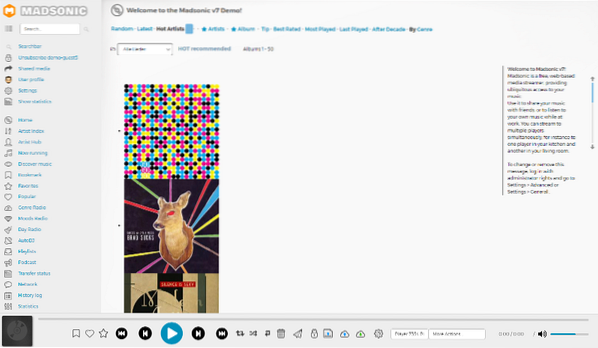
Madsonic adalah aplikasi pelayan berpusatkan muzik dan garpu subsonik. Oleh itu, dari segi fungsi, Madsonic dan Subsonic sama. Anda mendapat akses ke ciri yang sama seperti penyatuan Sonos, sokongan Chromecast, pengambilan sampel cepat, transkoding, dan sebagainya.
Walau bagaimanapun, Madsonic dibangun di atas pangkalan ciri Subsonik dan kumpulan dalam API Rehat (Madsonic API) percuma dengan mana pengguna dapat membuat aplikasi, add-on, dan plugin mereka sendiri. Pembangun telah memanfaatkan fungsi ini dan telah membina beberapa sambungan yang luar biasa untuk dicuba oleh Madsonic.
Juga perlu dipertimbangkan, Madsonic boleh didapati di bawah pelan percuma dan pelan berbayar bermula dari $ 1.95 / bulan. Berikut adalah senarai perbezaan ciri antara pelan percuma dan pelan berbayar sehingga anda dapat menentukan mana yang sesuai untuk anda.
Ciri-ciri utama:
- Semua ciri Subsonic.
- Sokongan untuk format video tambahan.
- REST API untuk membuat add-on, aplikasi, dan skrip tersuai.
- Alat tambah dan pemalam pihak ketiga untuk menambahkan fungsi tambahan.
Bagaimana untuk memasang?
Untuk memasang Madsonic, anda mesti terlebih dahulu memasang Java pada sistem anda.
Setelah anda menyelesaikannya, pergi ke halaman muat turun rasmi mereka, dapatkan pakej yang tepat untuk distro Linux anda, dan pasang. Semudah itu.
# 7. Pelayan Media Sejagat
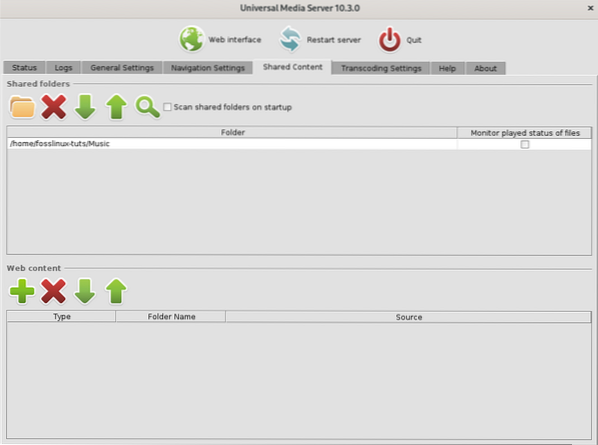
Universal Media Server adalah pelayan media sumber terbuka dan bebas yang lain dalam senarai. Ini dikuasakan oleh FFmpeg, MediaInfo, OpenSubtitles, Crowdin, dan banyak lagi, dan menggunakan DLNA, UPnP, dan HTTP / S untuk mengalirkan kandungan media anda ke pelbagai jenis peranti.
Tidak seperti entri lain yang memfokuskan pada penyampaian banyak ciri untuk memikat pangkalan pengguna, Universal Media Server menumpukan pada mementingkan inti penting. Ini termasuk penekanan pada kestabilan, prestasi, dan kemudahan penggunaan.
Seperti yang tersirat namanya, aplikasi ini menyokong berbagai format media dan akan mengalirkan semua muzik atau video yang anda simpan dengan pasti, bahkan yang memiliki format yang tidak jelas.
Ciri-ciri utama:
- Menyokong pencarian metadata Dinamik untuk media anda.
- Tiada aktiviti anda dijejaki. Permintaan luaran dibuat menggunakan sambungan selamat.
- Dilengkapi dengan antara muka web moden, intuitif, dan mudah digunakan.
- Menyokong hampir semua jenis fail media.
- Sesuai dengan banyak pilihan peranti.
- Percuma dan sumber terbuka.
Bagaimana untuk memasang?
Untuk memasang Universal Media Server, terus ke halaman muat turun rasmi mereka dan dapatkan pakej Linux yang sesuai dengan sistem anda. Setelah selesai, jalankan pakej dan pasangkan aplikasi pada sistem anda.
# 8. Stremio
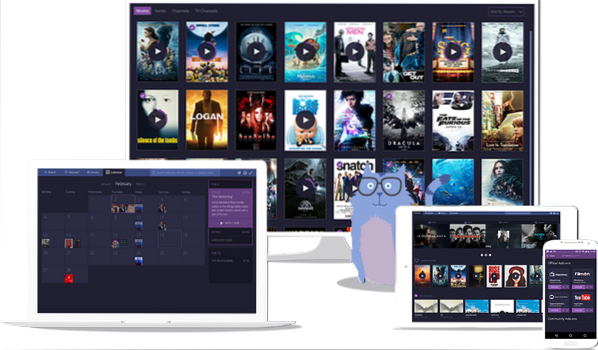
Stremio adalah pelayan media dan hab penstriman media yang dibina terutamanya untuk menikmati kandungan video. Aplikasi sumber terbuka dan bebas boleh digunakan untuk bukan sahaja mengalirkan fail media anda tetapi juga menonton kandungan dari platform OTT lain seperti Netflix, Amazon Prime, YouTube, dan banyak lagi.
Sebenarnya, Stremio mempunyai banyak add-on yang membolehkan anda mengakses kandungan dari hampir semua perkhidmatan streaming yang popular. Malah ada tambahan yang membolehkan anda menstrimkan kandungan dalam resolusi tinggi, bermula dari 1080p hingga 4K.
Bahkan ada kalendar media yang membolehkan anda memvisualisasikan ketika anda menambahkan pelbagai filem dan siri ke perpustakaan anda dan bahkan mendapat pemberitahuan ketika episod baru keluar untuk rancangan yang baru saja anda tonton.
Ciri-ciri utama:
- Destinasi satu tempat untuk semua video anda dan juga perkhidmatan streaming.
- Banyak add-on membolehkan anda mengakses kandungan dari pelbagai saluran dan sumber.
- Ciri organisasi yang kuat. Semak imbas media anda berdasarkan kategori, genre, penilaian, tarikh keluaran dan sebagainya.
- Suapan cadangan yang memberitahu anda ketika episod baru keluar untuk rancangan yang anda tonton baru-baru ini.
- Kalendar Media membolehkan anda melihat semua filem dan video yang anda tambahkan ke perpustakaan anda.
Bagaimana untuk memasang?
Stremio boleh didapati di repositori Flatpak, dan anda boleh memuat turun dan memasangnya dengan arahan mudah:
sudo flatpak install stremio
Walau bagaimanapun, jika anda tidak lebih suka menggunakan Flatpak, maka anda juga akan menemui pakej khusus untuk distro berasaskan Ubuntu / Debian dan Arch dari halaman muat turun rasmi mereka.
# 9. Serviio
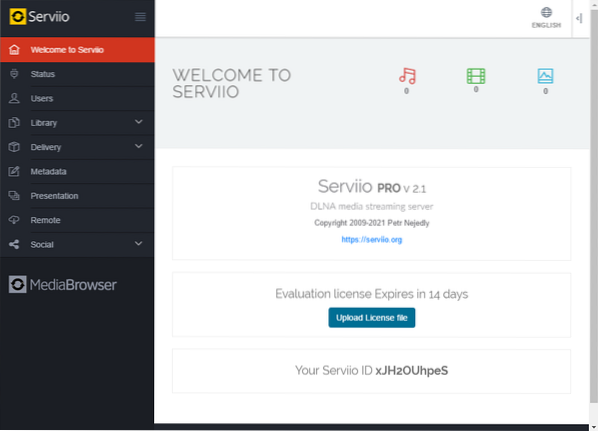
Selanjutnya, kami mempunyai pelayan media Serviio. Ini merangkumi semua loceng dan wisel asas yang anda jangkakan dari pelayan media dari segi fungsi. Ini termasuk sokongan DLNA untuk streaming rangkaian rumah, integrasi Trakt, dan juga kemahiran Alexa. Terdapat juga versi pro yang menambah banyak ciri lanjutan dengan hanya $ 25 untuk lesen seumur hidup.
Walau bagaimanapun, ini tidak membantu anda membuat ruang peribadi yang lengkap untuk media anda. Pengguna tidak akan mendapat akses ke akun pengguna mereka sendiri, dan semua media dapat diakses hanya dengan memasukkan aplikasi Serviio melalui perangkat yang didukung - selama perangkat terhubung ke jaringan rumah.
Bagi sebilangan pengguna yang tidak terlalu mementingkan keselamatan dan privasi, Serviio menghilangkan kerumitan tambahan dan menjadikan keseluruhan pengalaman streaming media semudah mungkin.
Ciri-ciri utama:
- Pilihan melayari perpustakaan media tempatan yang hebat.
- Sokongan transkod masa nyata.
- Pilihan untuk mengalirkan kandungan dari sumber dalam talian seperti RSS Feed, aliran audio / video langsung, dan kandungan halaman web.
- Sistem pemalam pelengkap untuk membolehkan anda mengalirkan media dari sumber dalam talian yang tidak remeh.
- Integrasi Trakt.
- Kemahiran Alexa ada.
- Ia dapat digunakan untuk membuat gambar kamera RAW.
- Menyokong pelbagai format media - lebih dari 50.
Bagaimana untuk memasang?
Untuk memasang Serviio, anda perlu pergi ke halaman muat turun rasmi mereka dan mendapatkan pakej Linux. Seterusnya, pasangkan pada sistem anda, dan itu sahaja.
# 10. Gerbera
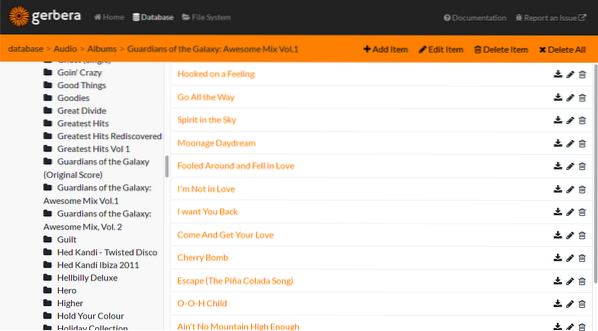
Untuk entri terakhir dalam senarai aplikasi pelayan media terbaik untuk Linux, kami mempunyai Gerbera. Tidak seperti aplikasi pelayan media lain, Gerbera mengambil jalan minimalis mengutamakan kesederhanaan daripada ketersediaan ciri.
Ini adalah utiliti sifar, mudah digunakan yang akan membantu anda mengalirkan media ke rangkaian tempatan anda. Anda tidak perlu mengkonfigurasi tetapan yang rumit dan siap untuk digunakan sebaik sahaja anda memasangnya.
Namun, perhatikan bahawa ia hanya menyokong streaming media di rangkaian tempatan anda. Ini adalah pelayan UPnP, dan anda tidak akan dapat membawa media anda semasa dalam perjalanan. Namun begitu, banyak peranti serasi dengan UPnP, termasuk konsol permainan dan peranti yang serasi dengan XBMC. Anda juga boleh menggunakan Gerbera untuk mengalirkan media ke peranti mudah alih anda.
Ciri-ciri utama:
- Pelayan media UPnP. Ia hanya berfungsi di rangkaian tempatan anda.
- Mudah disediakan.
- Banyak pilihan penyesuaian.
- Transkod kandungan media secara automatik dan menayangkannya dalam format yang disokong oleh peranti penstriman.
- Sumber terbuka dan percuma untuk digunakan.
Bagaimana untuk memasang?
Gerbera sangat mudah dipasang dan disediakan. Berikut adalah halaman muat turun rasmi di mana anda harus mencari arahan yang diperlukan untuk memasangnya di distro Linux khusus anda.
Pengguna Ubuntu dapat memasang Gerbera dengan cepat dengan memasukkan perintah berikut:
curl -fsSL https: // gerbera.io / gpg | sudo apt-key add - sudo apt-add-repository https: // dl.bintray.com / gerbera / gerbera-git
Mengemas - Mana Yang Sesuai untuk Anda?
Oleh itu, ini adalah pilihan utama kami untuk aplikasi pelayan media terbaik untuk Linux. Kami harap anda dapati ini berguna dan ia membantu anda mencari aplikasi pelayan media yang betul dengan semua loceng dan wisel yang anda cari.
Seperti yang anda lihat, kami telah memastikan untuk memasukkan pelbagai pelayan media sehingga anda dapat mencari sesuatu yang sesuai dengan keperluan dan keperluan khusus anda. Terdapat banyak aplikasi sumber terbuka dan bebas serta perisian sumber berbayar dan tertutup.
Sebagai contoh, jika anda mencari penyelesaian percuma yang boleh dipercayai, maka Kodi adalah jalan yang boleh diambil. Sekiranya anda mempunyai wang dan mahukan akses ke ciri-ciri hebat, maka Plex ada di belakang anda. Begitu juga, jika anda adalah jenis yang lebih suka kesederhanaan, ikutlah dengan Gerbera.
Begitu juga, pengguna yang mencari pelayan media terutamanya untuk streaming video dapat melihat Stremio, sementara Subsonic sangat sesuai untuk semua audiophile anda.
Jadi dengan semua pilihan ini, yang mana satu yang anda pilih untuk digunakan sebagai pelayan media anda? Beritahu kami dalam komen di bawah. Juga, jika anda kesulitan semasa memasang atau menyiapkan aplikasi ini, jangan ragu untuk meninggalkan pesanan kepada kami, dan kami akan berusaha sebaik mungkin untuk menyelesaikan masalah tersebut untuk anda.
 Phenquestions
Phenquestions



